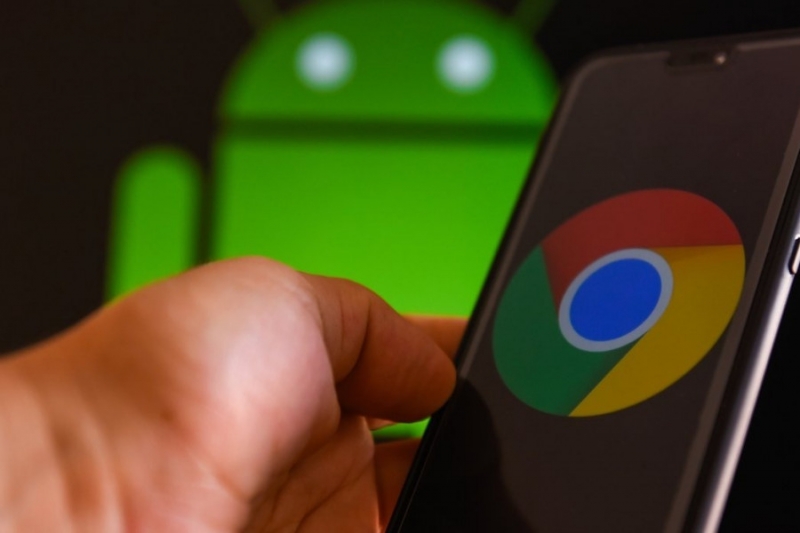Chrome на Android: секреты и хитрости
Браузер Chrome на Android по праву пользуется любовью самой широкой аудитории. Простой, шустрый, удобный в использовании, да еще и синхронизация с настольной версией есть. Что еще нужно для счастья? При ближайшем рассмотрении Chrome, впрочем, оказывается не так уж прост, но это скорее идет ему на пользу, чем отталкивает, ведь он может удивить наличием приятных и полезных опций, которые облегчат вашу жизнь. Мы уже делали для вас подобную подборку, которую вы можете изучить по ссылке, теперь же сосредоточимся на том, что еще интересного можно найти в Chrome.
На самом деле, этот способ подойдет для любых сайтов, но для социальных сетей он особенно интересен, ведь так вы сможете быть в курсе событий, не устанавливая фирменные приложения, которые бывают очень тяжеловесными и неудобными (да-да, Facebook, это мы о тебе).
Здесь же можно отключить показ уведомлений, которые вы когда-то одобрили (может случайно, а может они вам просто надоели), просто снимаем все галочки или полностью убираем показ уведомлений от любых ресурсов одним переключателем.
Наверное, довольно очевидная фича, но вдруг кому-то будет полезна. Смахиванием влево-вправо по адресной строке можно переключаться между вкладками, а движением вниз от верхнего края вызвать карусель со всеми вкладками. Чуть позже к этим движениям добавился еще один: удержание кнопки “Вкладки” вызывает контекстное меню, откуда можно запустить новую вкладку, в то числе, в режиме инкогнито или закрыть текущую.
Эта опция может быть полезной и уж точно удобнее для последующего чтения, чем длинный скриншот, но авторы зачем-то спрятали ее в довольно неочевидном месте. Если вам будет нужно сохранить какую-либо страницу полностью для последующего чтения, нажмите кнопку “Поделиться”, выберите пункт “Печать” и в выпадающем меню вместо выбора принтера нажмите “Сохранить как PDF”. Вот и все. Такую страничку и читать потом будет удобнее и отправить кому-нибудь, да и распечатать, как было задумано изначально.
Еще один неочевидный момент — использование контекстного меню, когда вы выделяете часть текста. Так, выделенный номер телефона можно быстро добавить в контакты или позвонить и отправить на него SMS. Выделенный адрес приведет вас к картам, ну а что будет с адресом электронной почты вы и сами, наверное, догадались.
Сейчас большинство сайтов имеют мобильные версии и хорошо, если они толково сделаны, а если нет? А что делать тем, у кого есть проблемы со зрением? Приблизить текст на комфортное расстояние поможет следующая настройка. Переходим по пути Настройки — Специальные возможности и ставим галочку напротив пункта “Принудительно изменять масштаб”. Все, теперь комфортное чтение вам гарантировано и бегать постоянно за очками нет нужды.
В теории, Chrome должен и сам отсекать все навязчивые звуки, вроде рекламы или автоматического запуска видео, но могут случаться и неприятные неожиданности. Исключить их поможет полная блокировка звуков на сайтах. Чтобы сделать это, переходим по пути Настройки — Настройки сайтов — Звук и переводим переключатель в состояние ВЫКЛ. Но естественно, такая жесткая блокировка может быть не всегда удобна, поэтому разработчики предусмотрели создание белого списка из сайтов, которым вы доверяете. Жмем на “Добавить исключение” и добавляем адрес желаемого ресурса.
Наверняка есть люди, которые поддерживают свой браузер в чистоте и не захламляют его нечитанными месяцами вкладками, но многим наверняка будет полезна новая экспериментальная функция Chrome. При ее активации браузер будет напоминать пользователю о давно открытых и не используемых вкладках и предлагать закрыть их. Порог для напоминания при этом пользователь сможет выбрать самостоятельно из нескольких предложенных вариантов. Чтобы активировать функцию, вводим в адресную строку chrome://flags#enable-close-tab-suggestions и выбираем Enable.
Есть ресурсы настолько незаменимые, что к ним обращаешься каждый день и не по одному разу, поэтому их легче добавить на рабочий стол в виде ярлыка, чем постоянно держать в виде открытой вкладки. Делается это проще простого: переходим на желаемый ресурс, вызываем меню и выбираем пункт “Добавить на главный экран”. Не забудьте проделать эту процедуру с PDAlife.info, чтобы следить за актуальными новостями и другими интересностями.
На этом мы закончим. Конечно, это далеко не полный список полезных опций, которыми может порадовать Chrome и мы будем рады вернуться к этой теме, если она заинтересует читателей. А пока оставляйте свои комментарии, делитесь любимыми хитростями веб-серфинга в этом или других браузерах, следите за новостями и свежими играми на канале ТЕХМО и, конечно, общайтесь с единомышленниками в нашем Telegram-чате.